
Noen Google-applikasjoner gir muligheten til å lyde tekst med spesielle kunstige stemmer, velg hvilken type du kan gjennom innstillingene. Som en del av denne artikkelen vil vi vurdere prosedyren for å inkorporere en mannlig stemme for syntetisert tale.
Slår på mannlig stemme Google
Google-datamaskinen gir ikke noen lett tilgjengelige verktøy for tekststemmen med unntak av oversetteren, hvor stemmevalget bestemmes automatisk og kan bare endres ved å endre språket. For Android-enheter er det imidlertid et spesielt program som kan lastes ned fra Google Play-butikken.
Gå til Google Text-to-Tale
- Den vurderte programvaren i spørsmålet er ikke en fullverdig applikasjon og er en pakke med språklige innstillinger tilgjengelig fra den tilsvarende partisjonen. Hvis du vil endre stemmen, åpner siden "Innstillinger", finn "Personal Data" -blokken og velg "Språk og Enter".
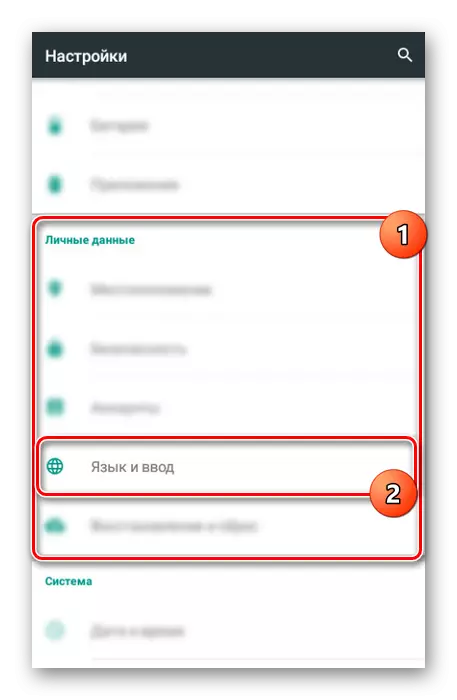
Deretter er det nødvendig å finne "Voice Enter" -delen og velg "Syntese av Tale".
- Hvis standard er satt til en annen pakke, velger du alternativet "Google Speech Synthesizer". Aktiveringsprosedyren vil være nødvendig for å bekrefte ved hjelp av dialogboksen.

Deretter vil flere parametere være tilgjengelige.
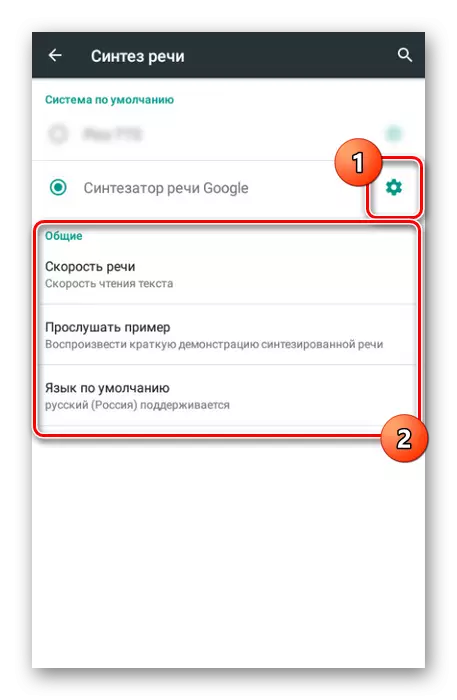
I talehastighets-delen kan du velge en stemmehastighet og umiddelbart sjekke resultatet på forrige side.
Merk: Hvis programmet er lastet ned manuelt, må du først laste ned språkpakken.
- Klikk på girikonet ved siden av Google Spee Synthesizer for å gå til språkparametrene.
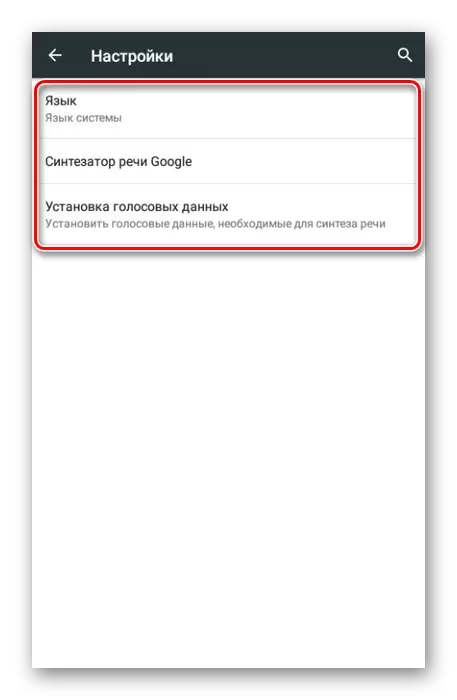
Ved hjelp av den første menyen kan du endre språket, enten det er installert i systemet eller noe annet. Som standard støttes søknaden av alle vanlige språk, inkludert russisk.

I "Google Speech Synthesizer" presenteres parametrene ved å endre ordet uttalen. I tillegg kan du gå for å skrive en anmeldelse eller angi et nettverk for nedlasting av nye pakker.
- Velge "Installer taledata" -elementet, vil du åpne siden med tilgjengelige talevirkende språk. Finn ønsket alternativ og sett valgmarkøren ved siden av den.
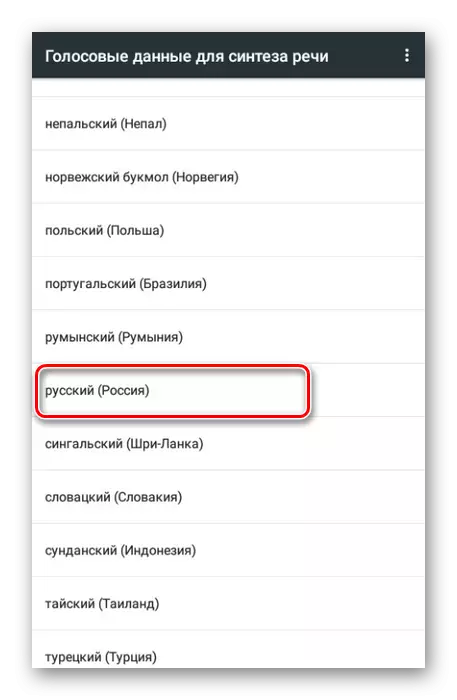
Vent på nedlasting av nedlastingsprosedyren. Noen ganger kan det kreve manuell bekreftelse for å starte nedlastingen.
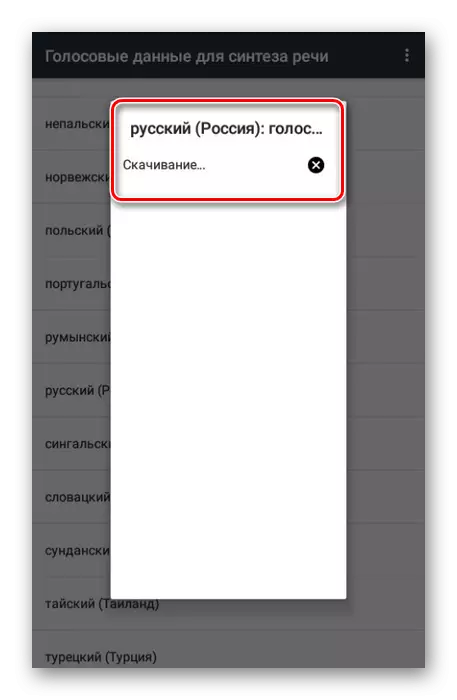
Sistnevnte tiltak du må velge talestemme. På tidspunktet for å skrive denne artikkelen er massene "II", "III" og "IV".

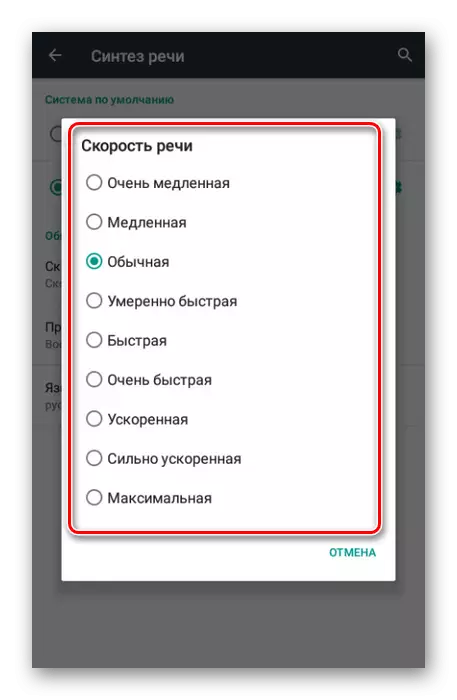

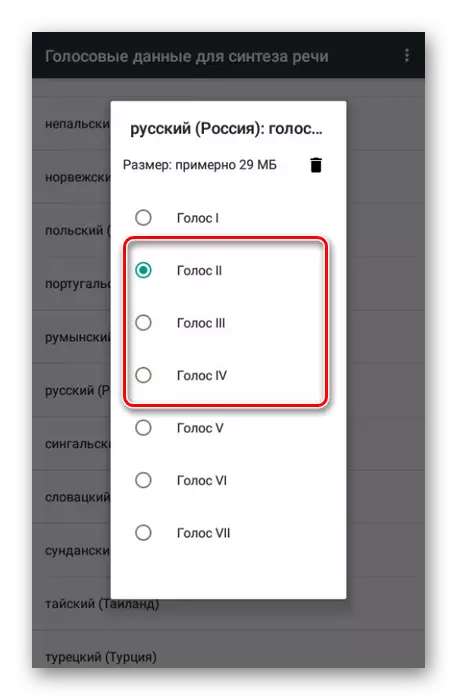
Uavhengig av valget, skjer testavspillingen automatisk. Dette vil tillate deg å velge en mannlig stemme med den mest optimale intonasjonen og konfigurere den hvis du vil bruke de tidligere angitte innstillingene.
Konklusjon
Hvis du har spørsmål om temaet i denne artikkelen, spør dem i kommentarer. Vi prøvde i detalj for å vurdere inkluderingen av mannlige Googles stemme for den syntetiserte tale på Android-enhetene.
